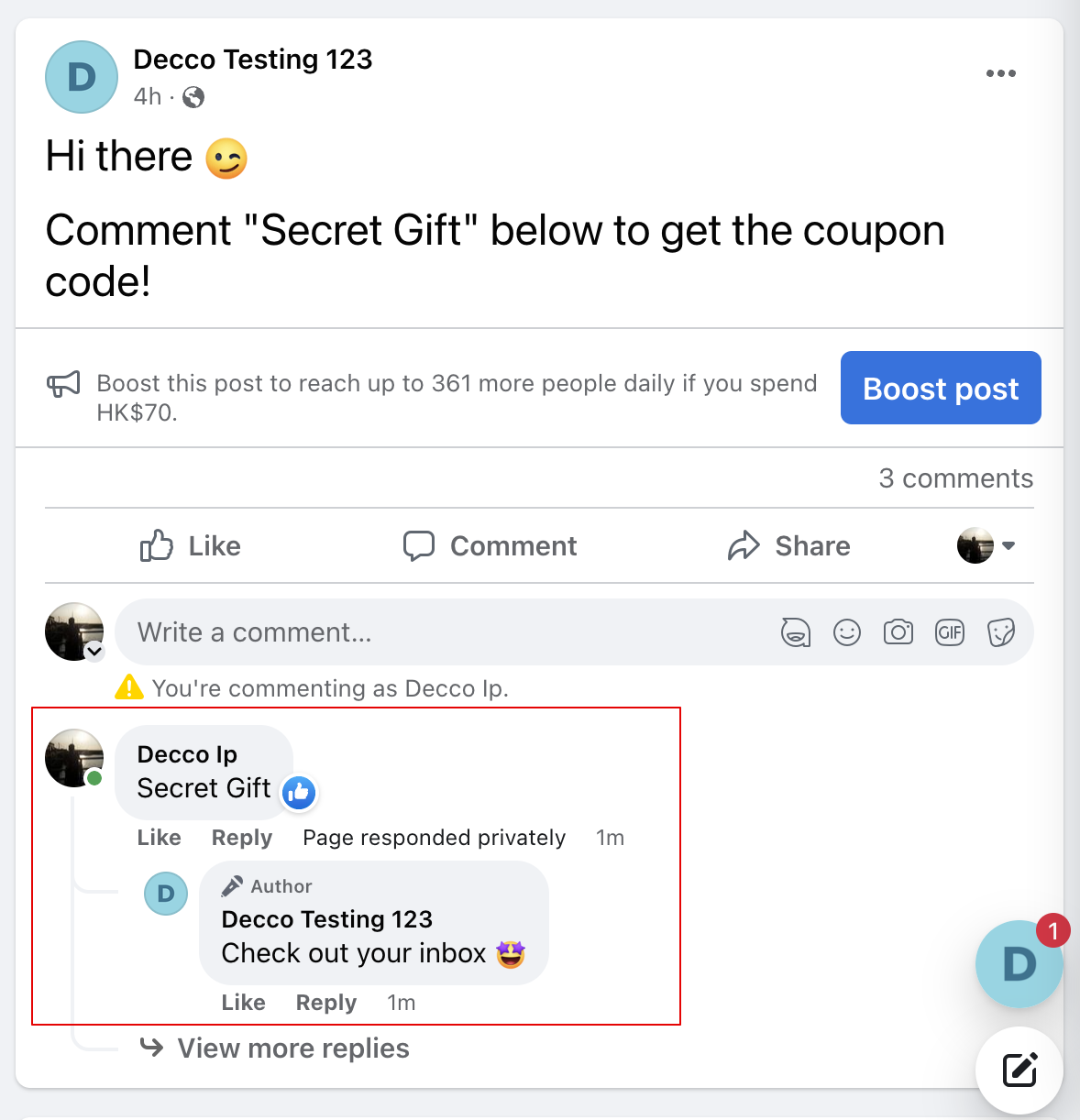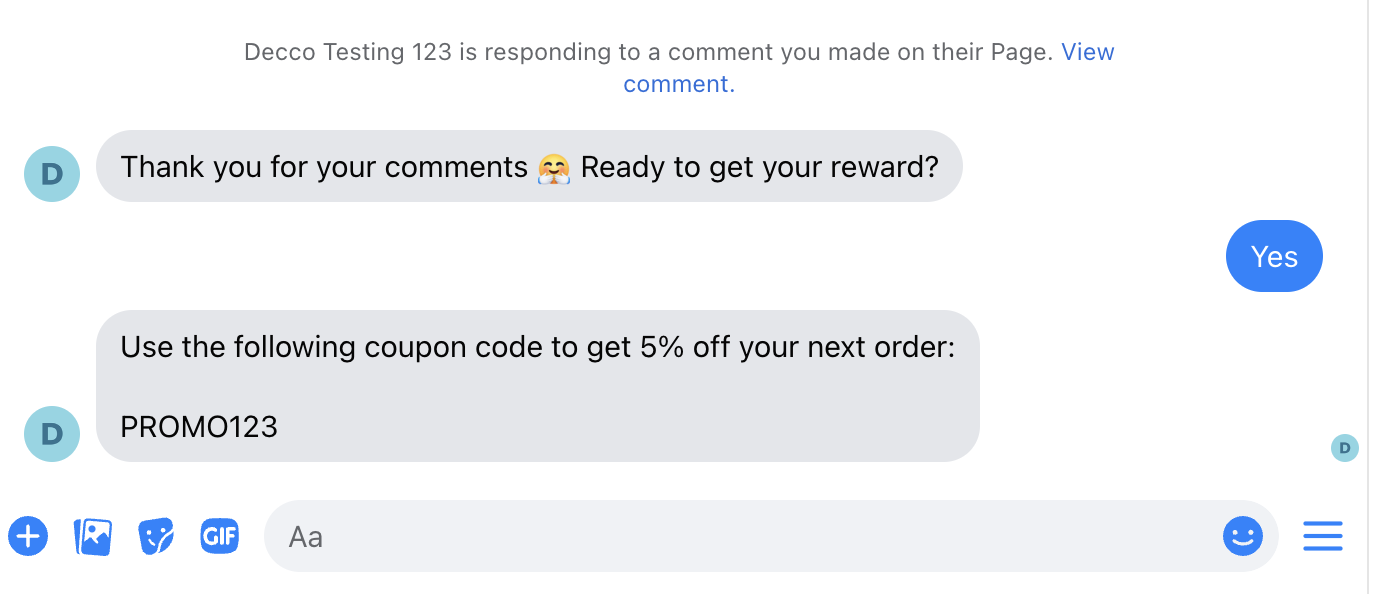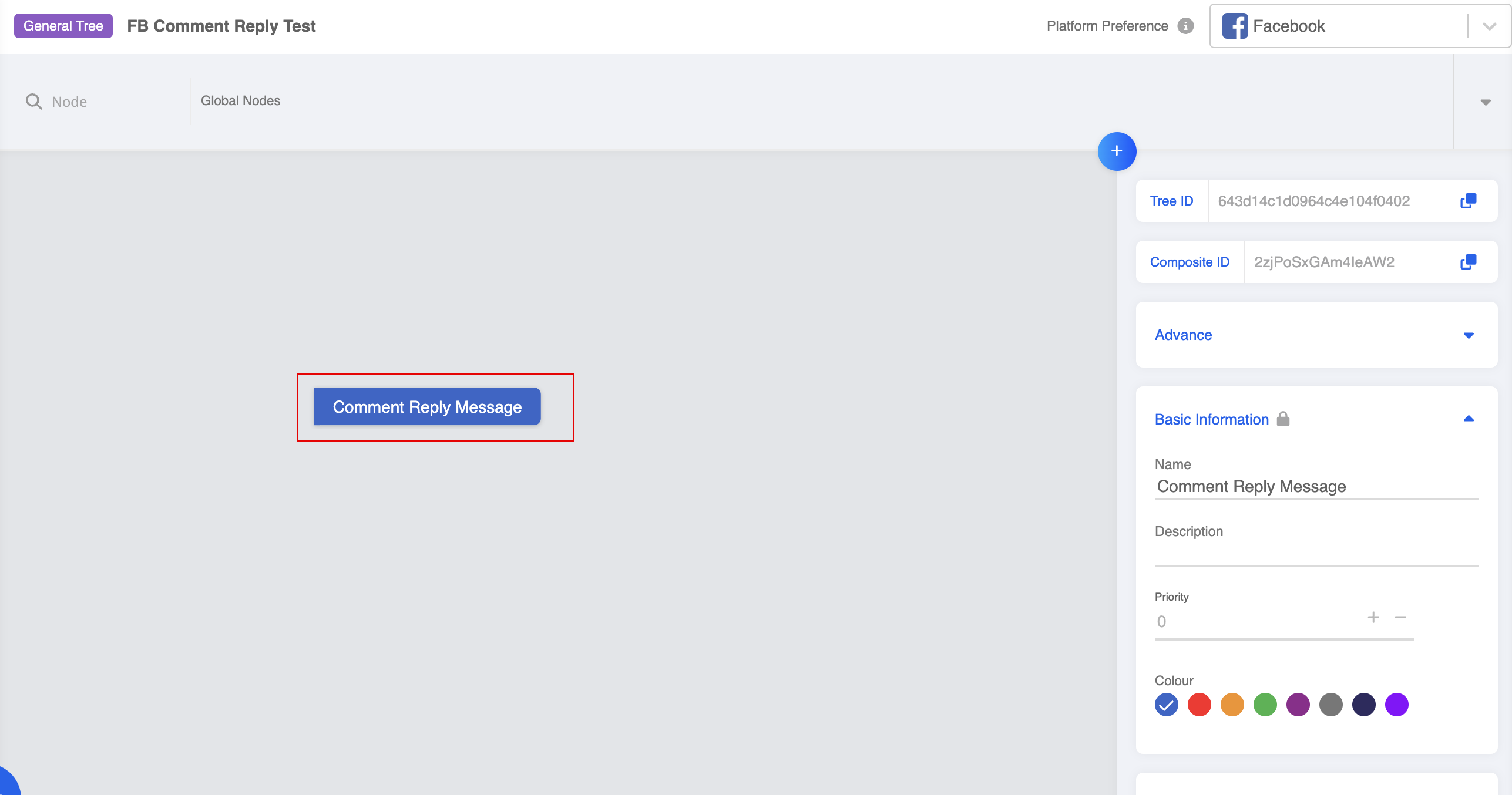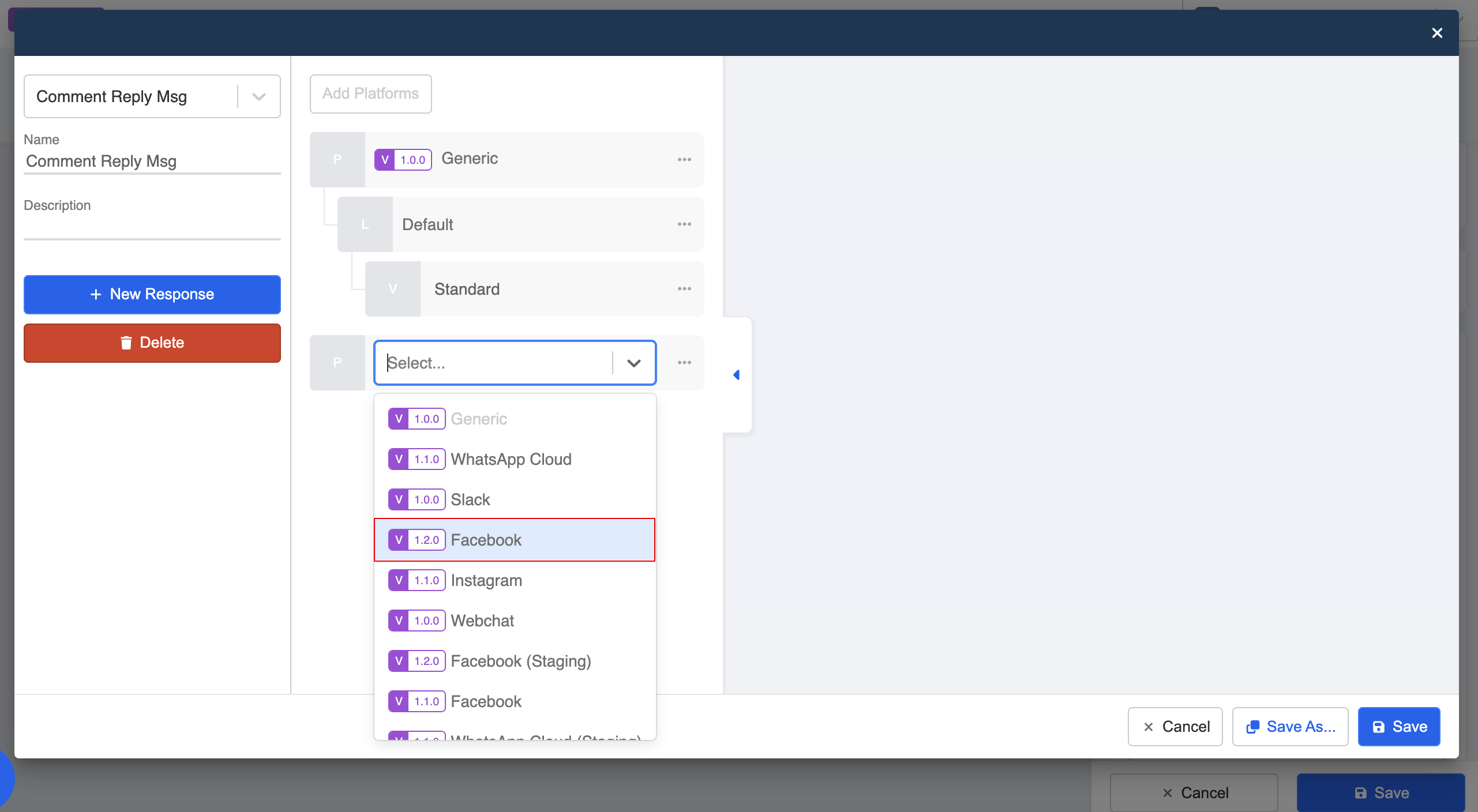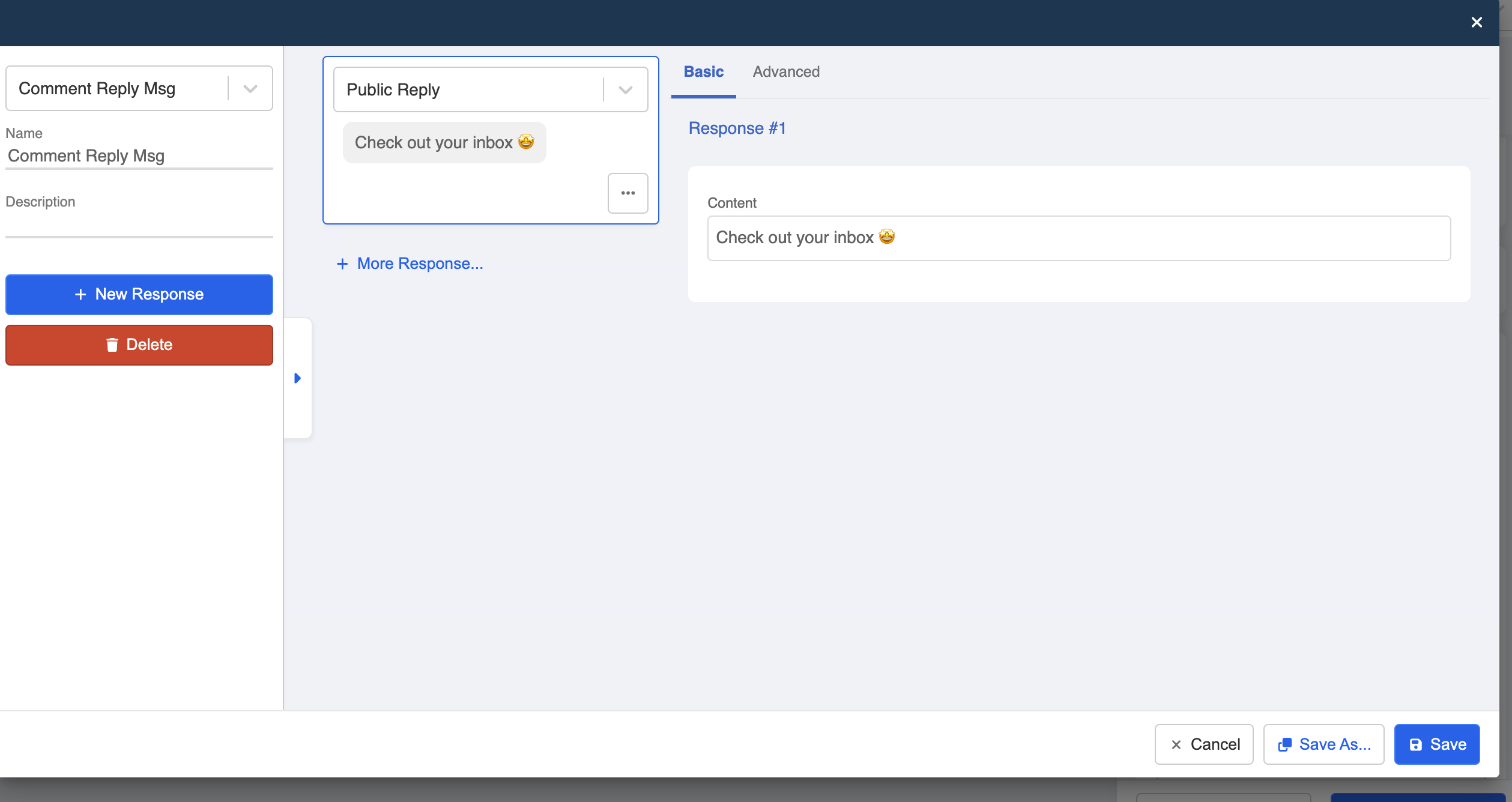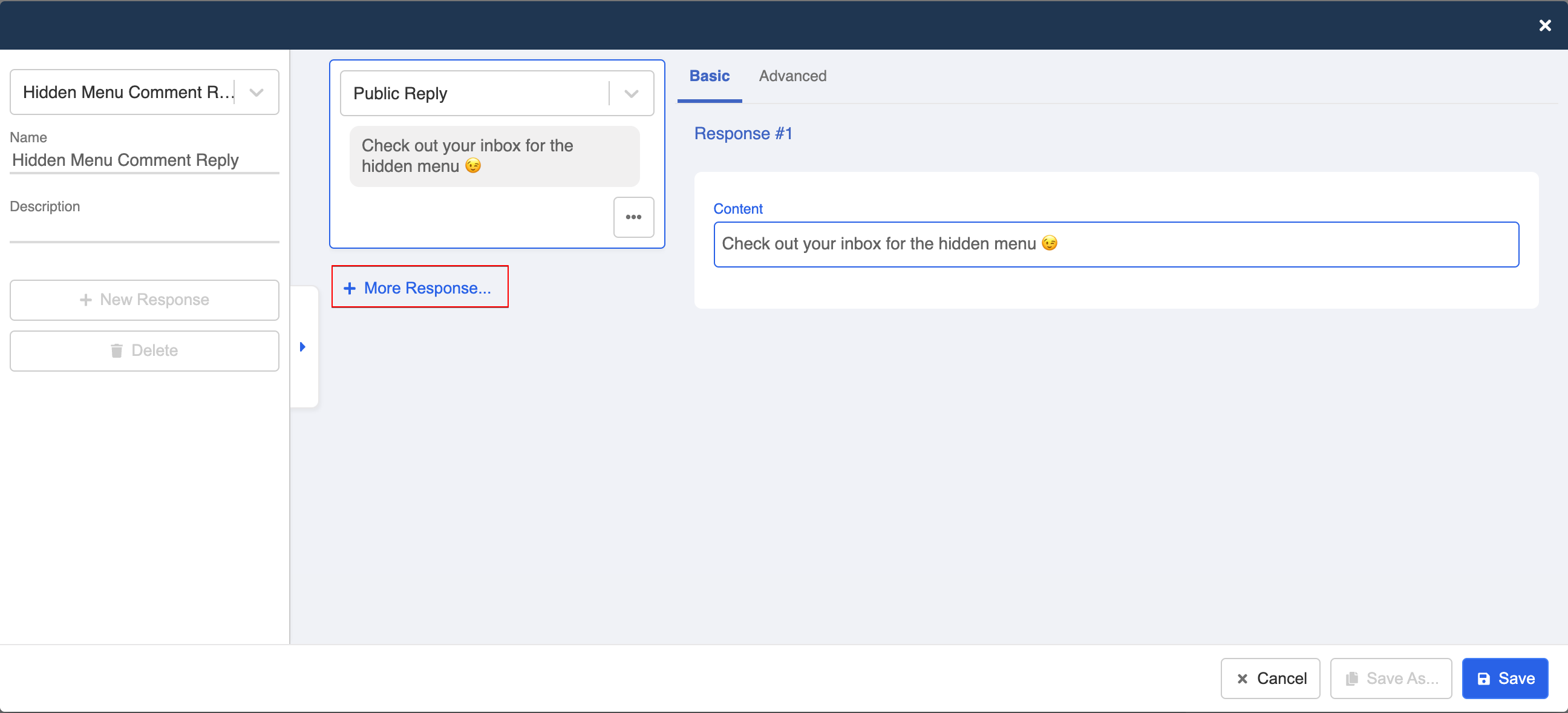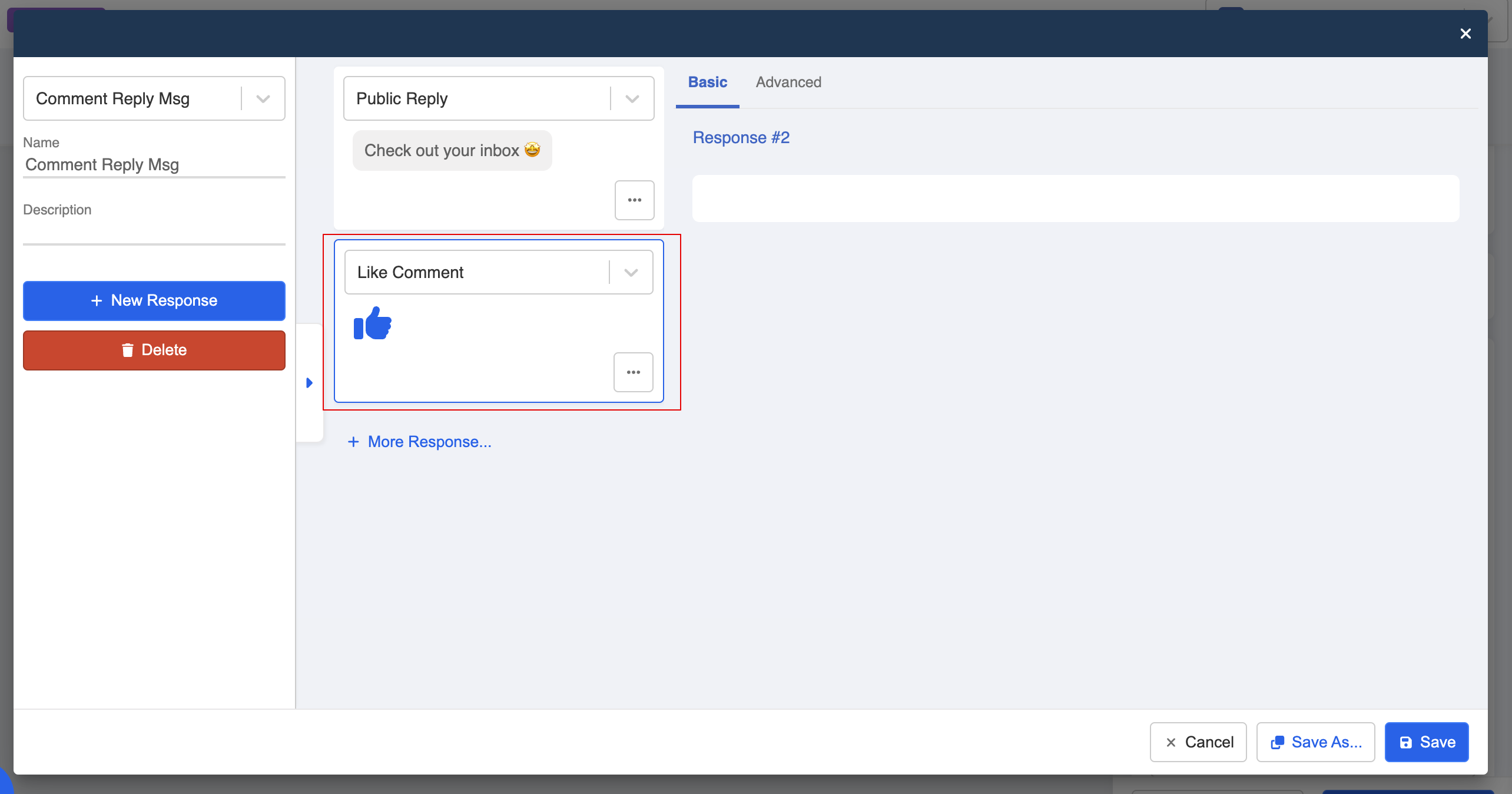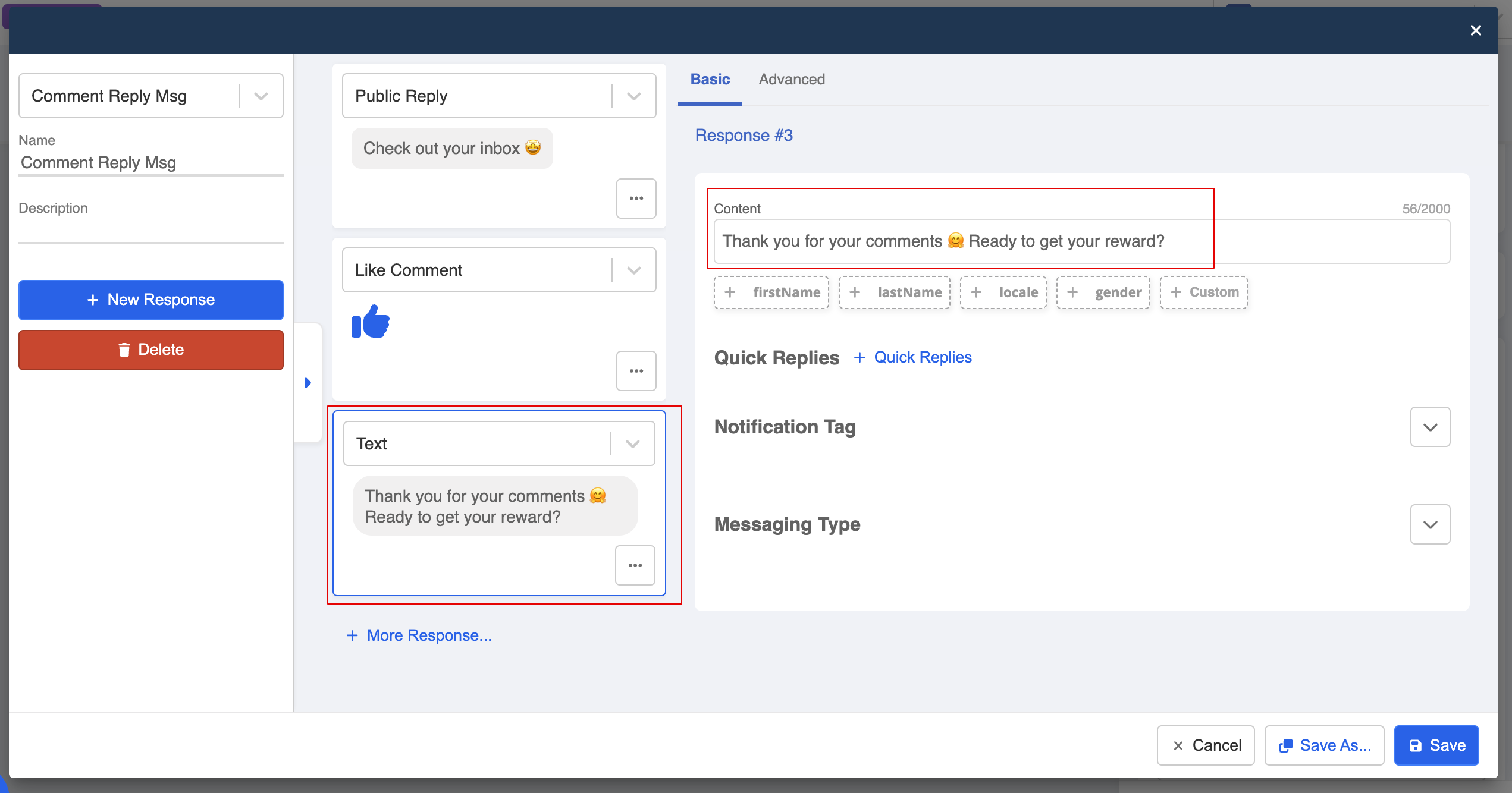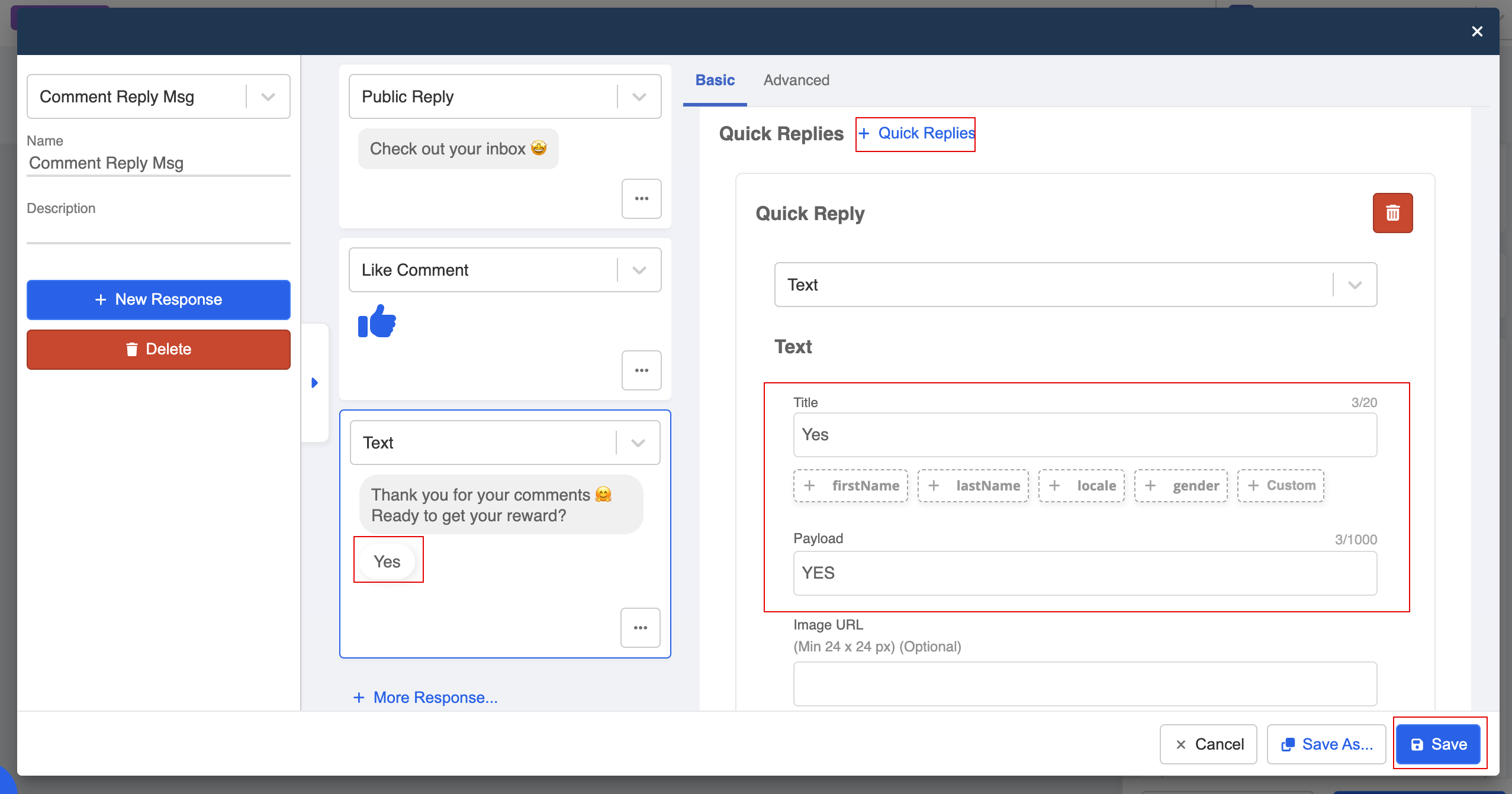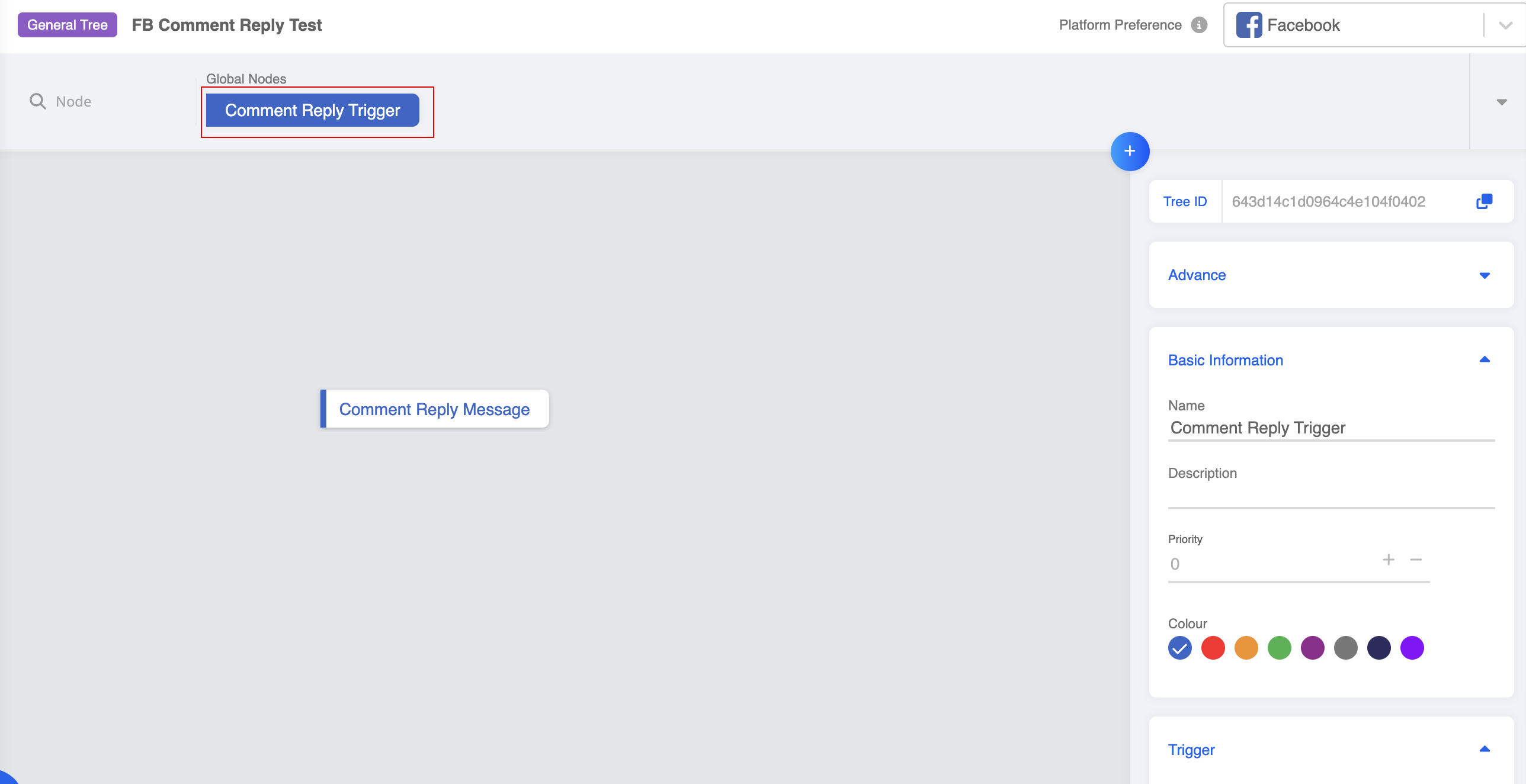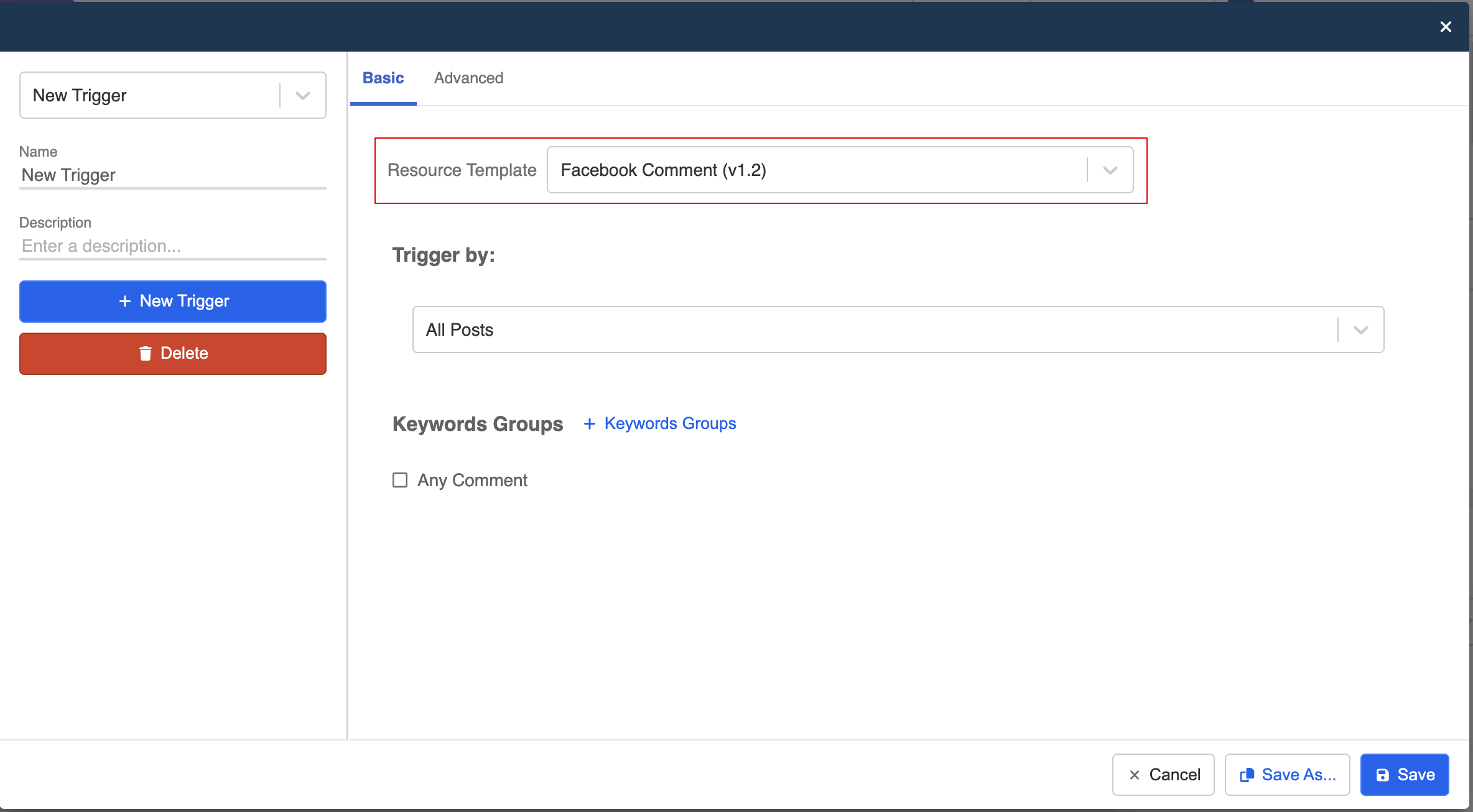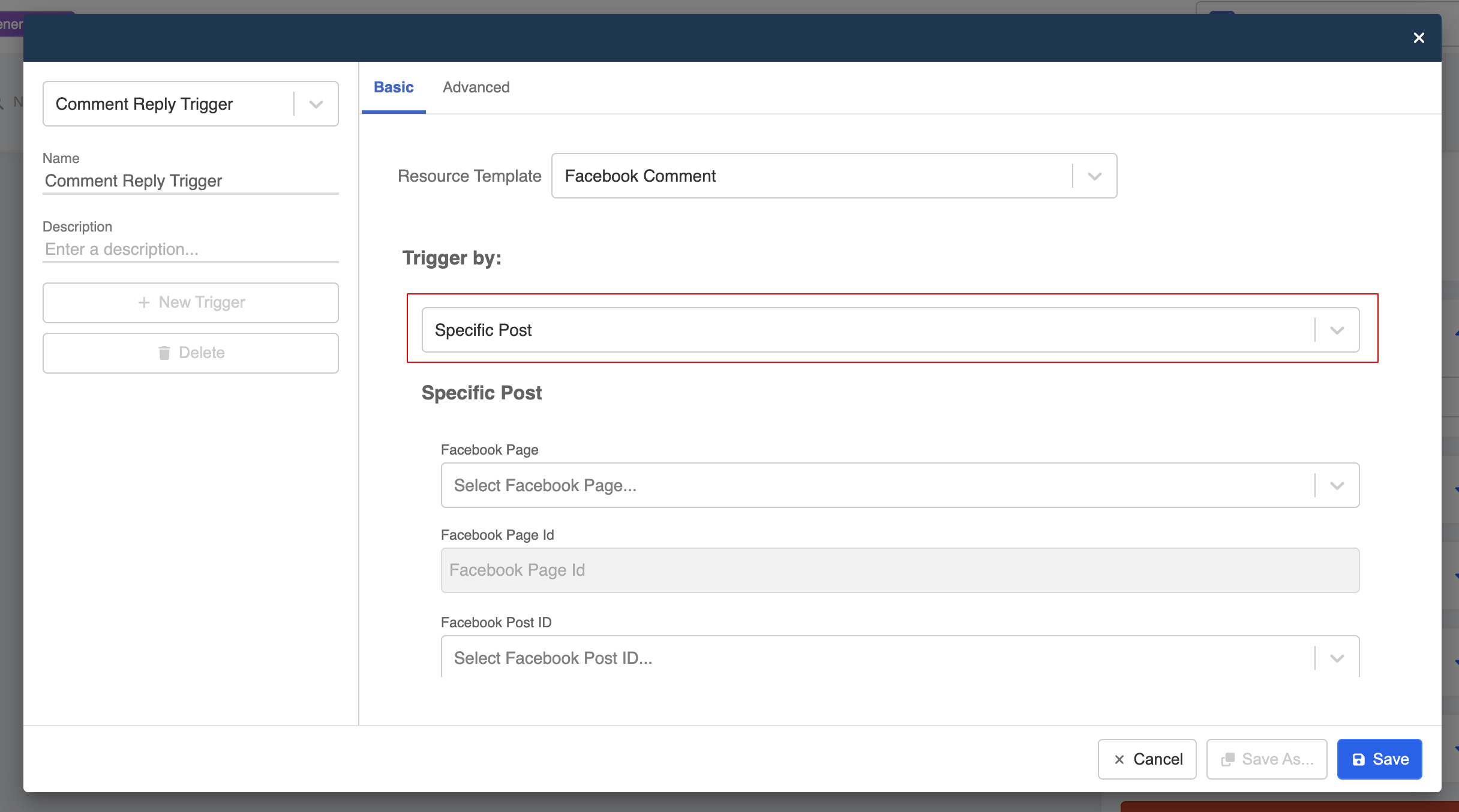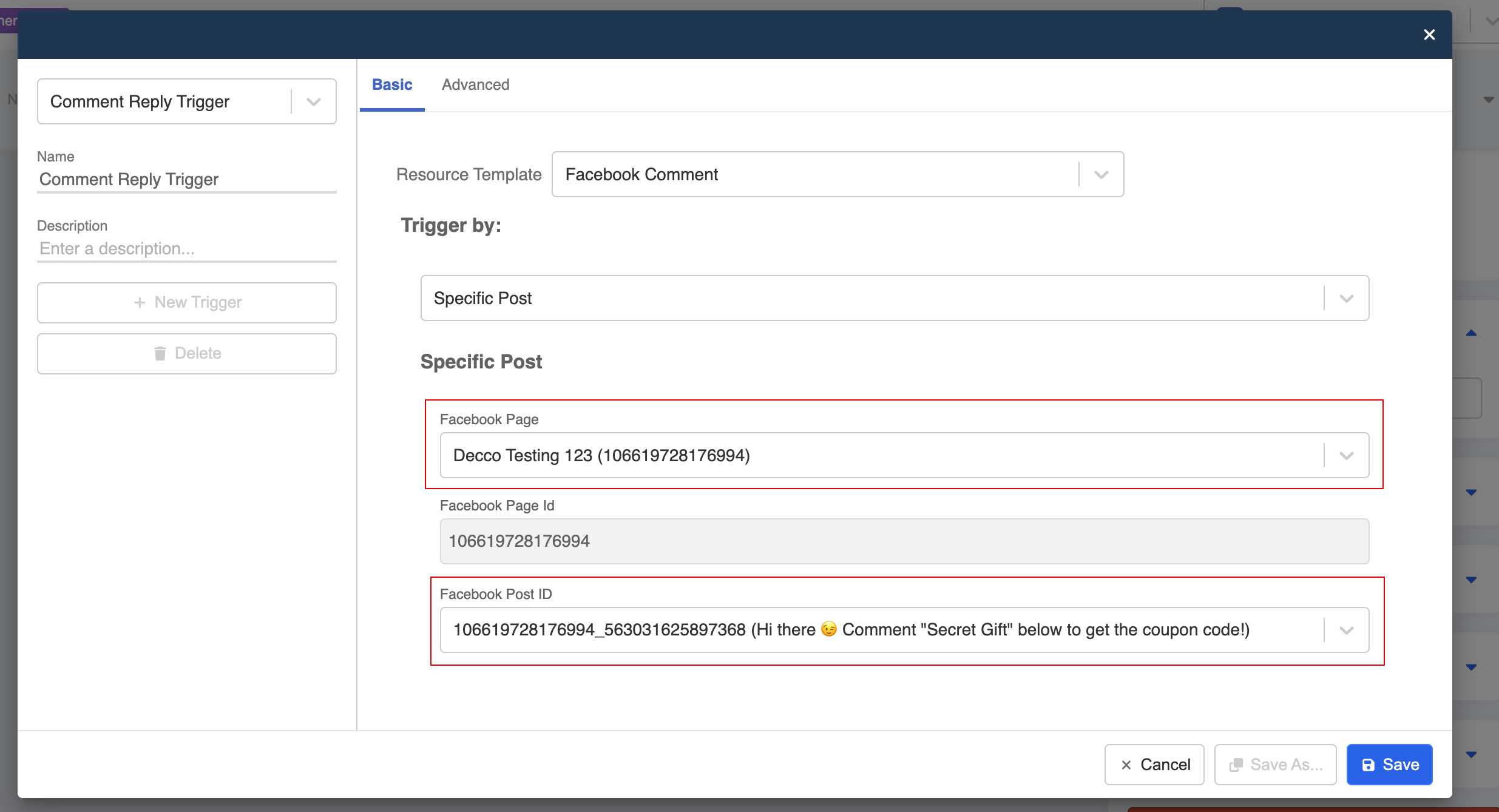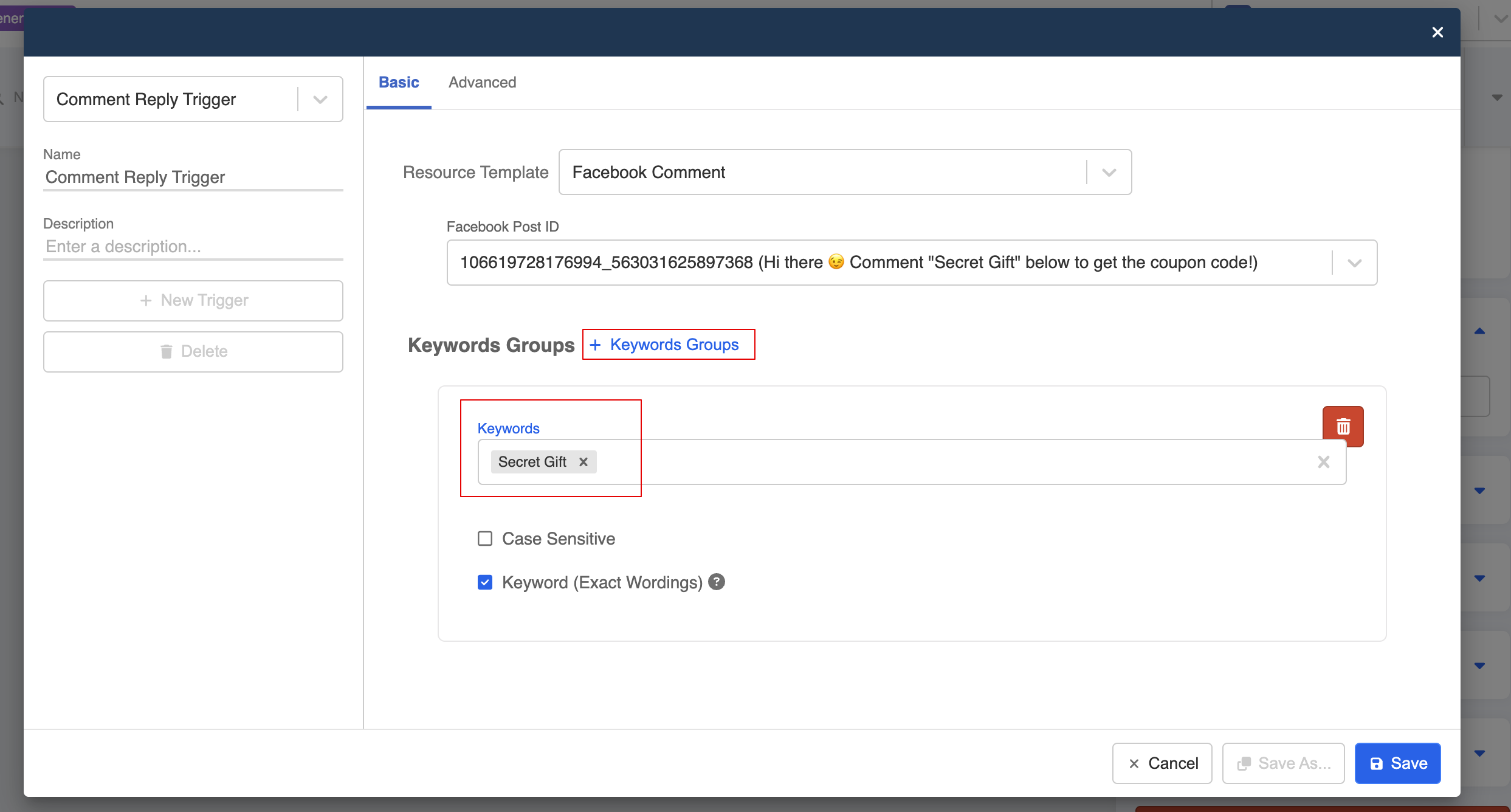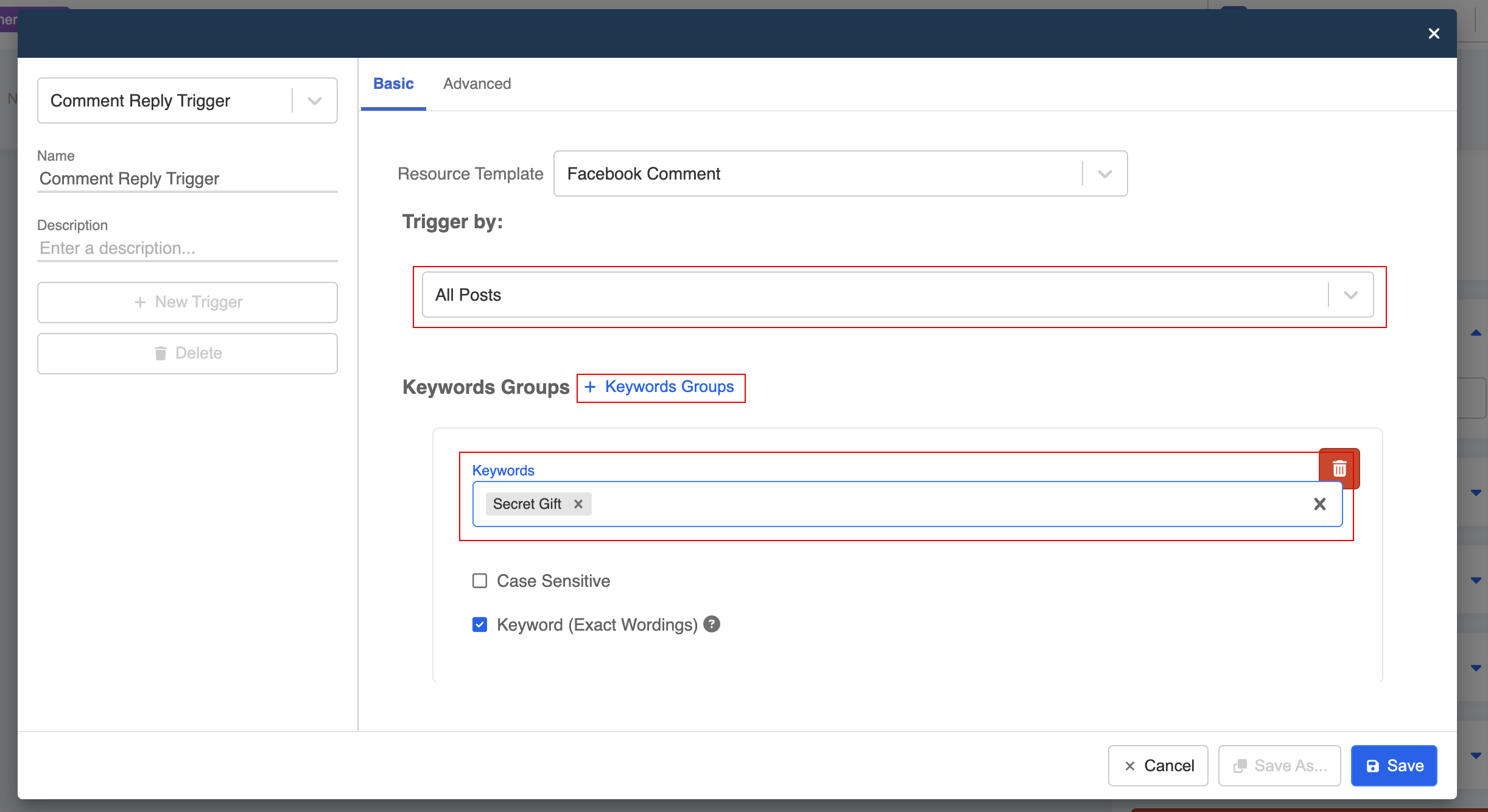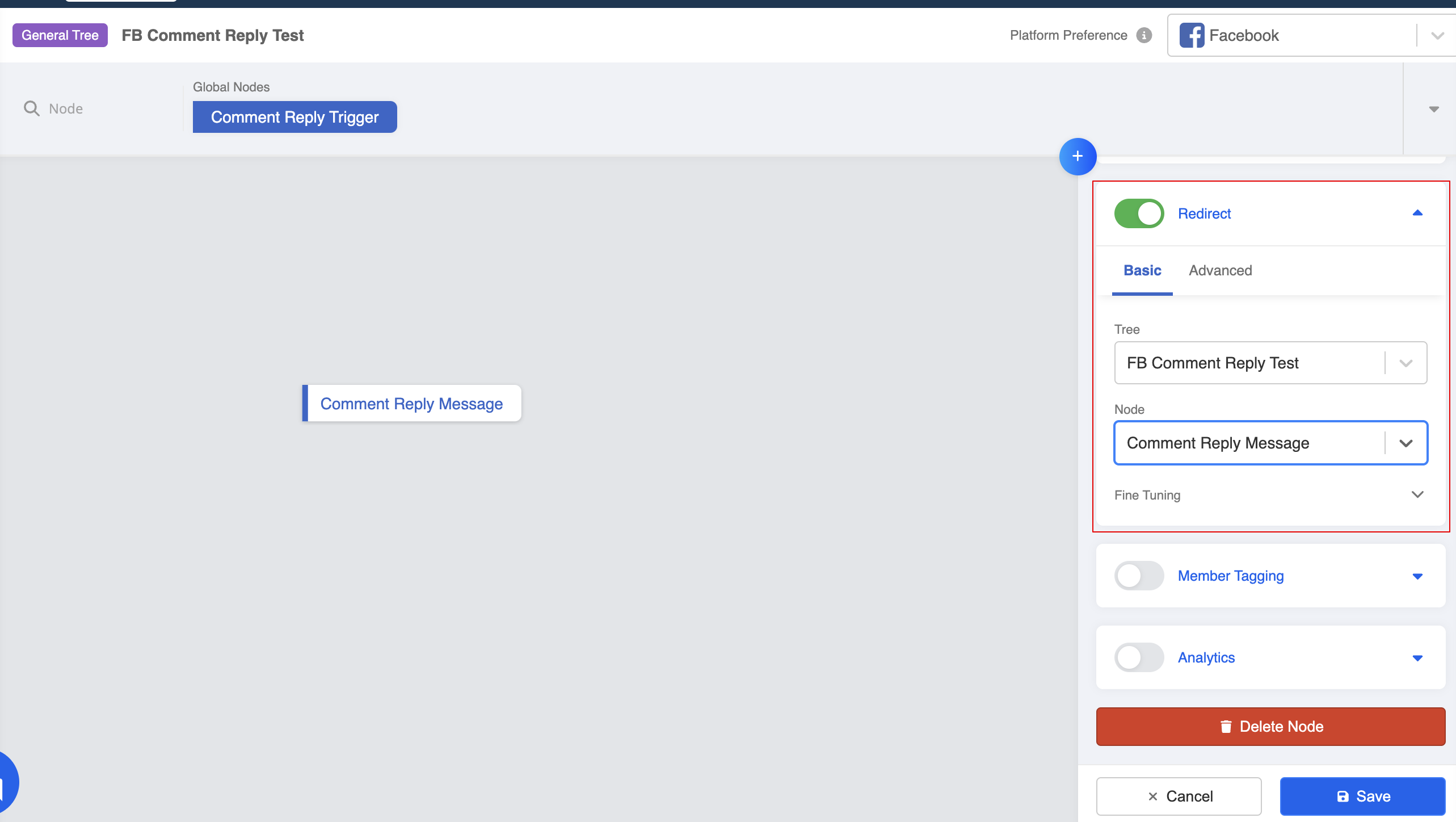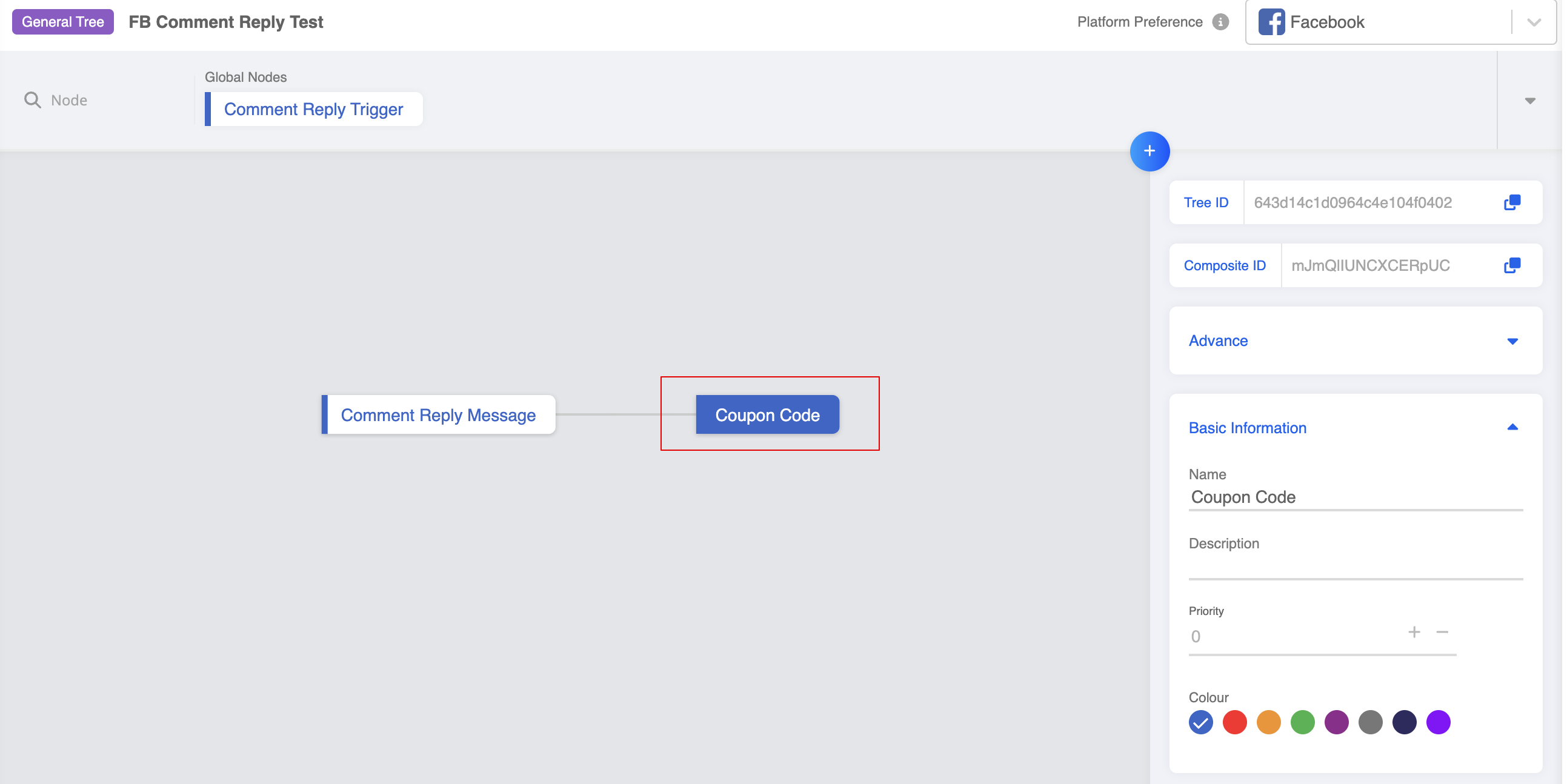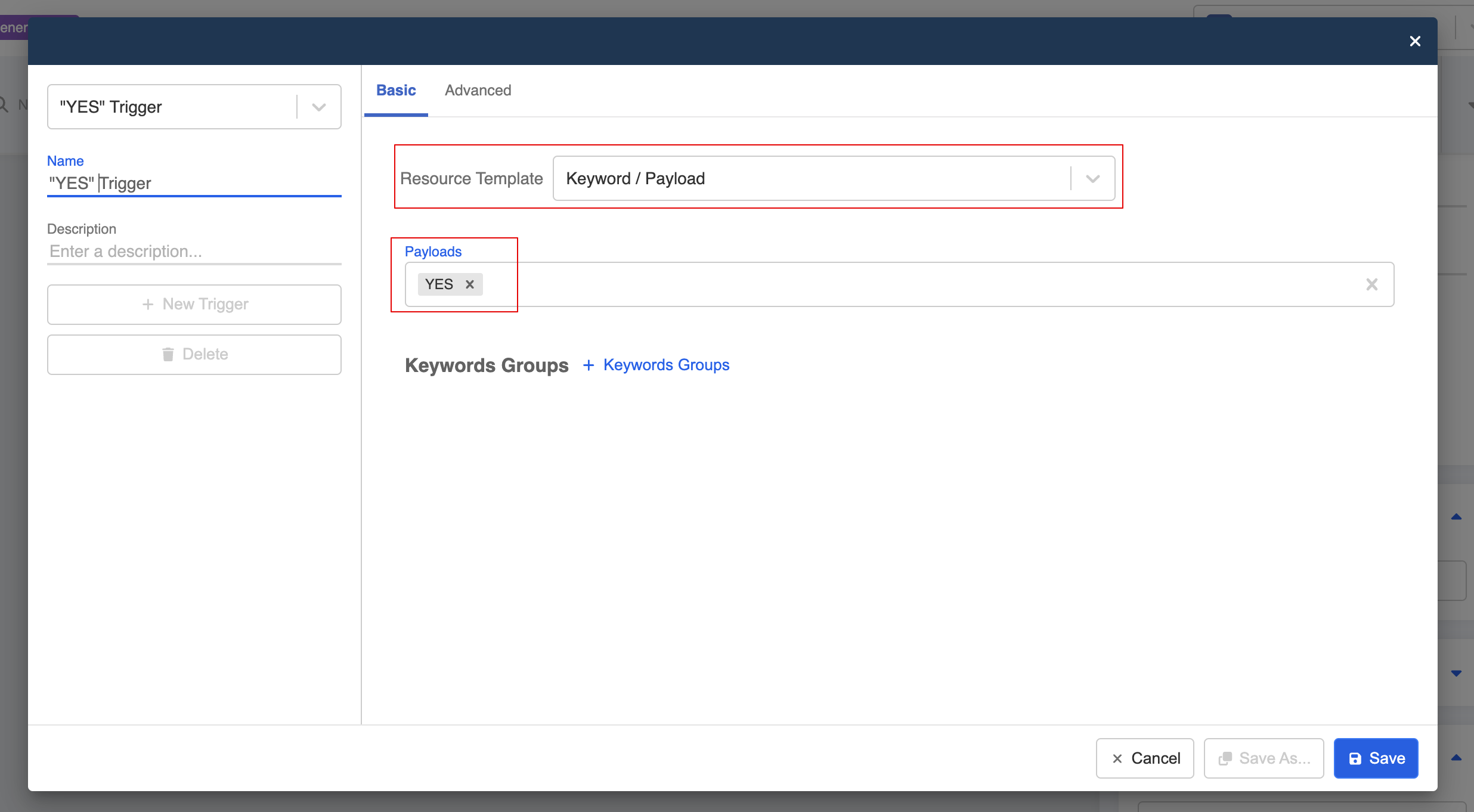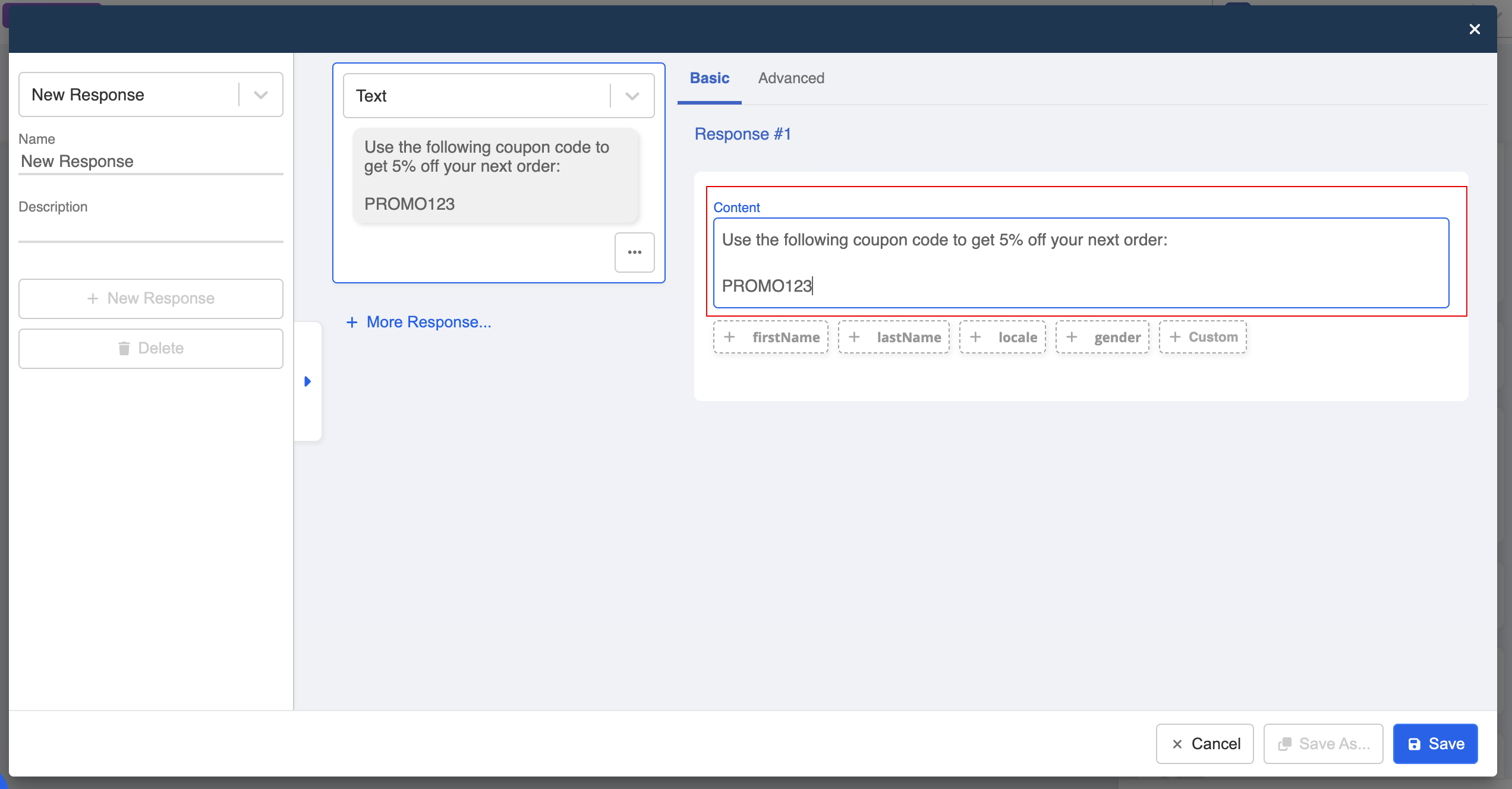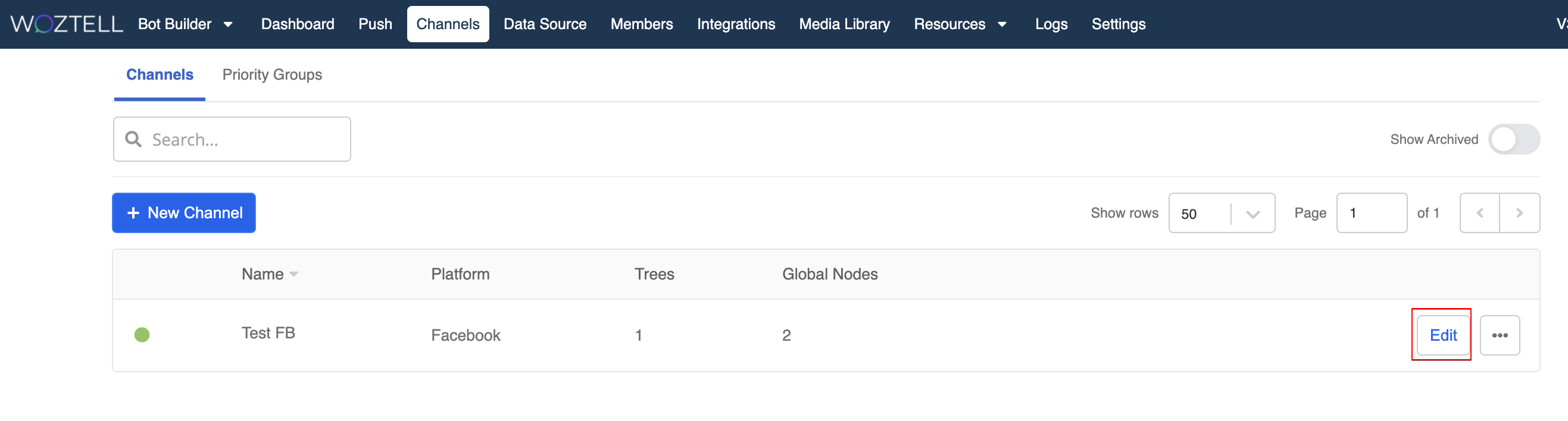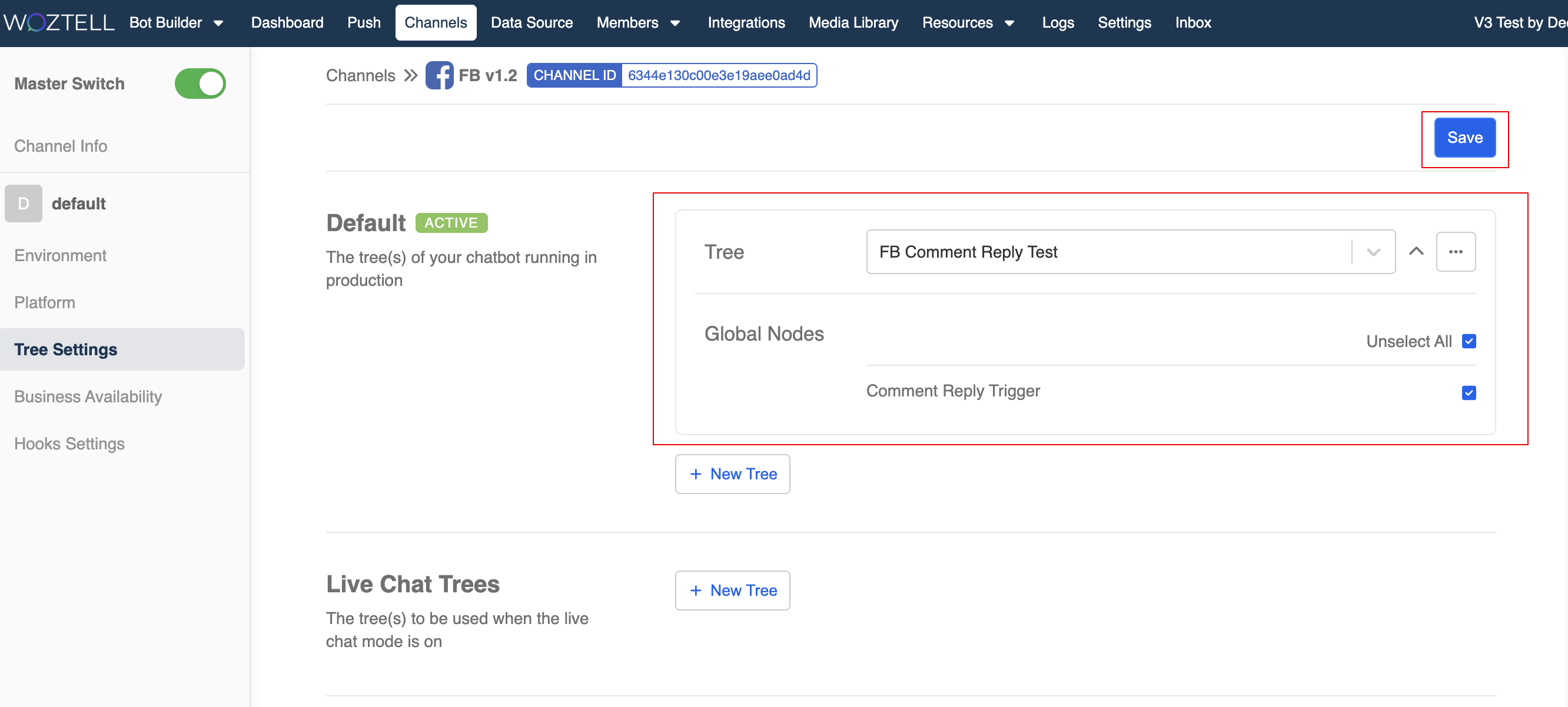聊天机器人评论回复
评论回复 是一个功能,允许您的机器人对 Facebook 帖子上的用户评论做出反应。您可以将其应用于特定的帖子或页面下的所有帖子。
当机器人被用户评论触发时,您可以发送 公开回复 或 收件箱回复。
- 公开回复 是指机器人将在您的帖子评论区回复的消息。
- 收件箱回复 是指机器人将发送到用户收件箱的其他类型的消息。
预期结果
您能够将聊天机器人连接到 Facebook 帖子,并成功收到 评论回复 和 收件箱回复。
您可以下载一个示例聊天机器人,与您的聊天机器人进行对比检查!
下载
创建评论回复消息
进入 Bot Builder。
-
创建一个新的聊天机器人。
-
然后,创建这个聊天机器人的第一个节点,这是用来发送评论回复消息的。
- 创建一个新的响应。点击"添加平台",并选择"Facebook 集成"。
公开回复
- 从下拉菜单中选择"公开回复",并填写文本内容。此内容将在您的帖子评论区作为回复出现。
- 选择"更多回复"。
- 选择"喜欢评论",此回复将自动为用户的评论点赞,代表您的页面。
收件箱回复
- 再次选择"更多回复",创建一个文本回复。此文本回复将出现在用户的收件箱中。
- 点击"+快速回复",创建带标题和区分大小写的负载的快速回复按钮。最后,记得"保存"回复。
创建评论触发器
之后,您需要决定何时触发评论回复。
- 创建一个全局节点来触发评论回复。
- 创建触发器并选择"Facebook 评论"。
特定帖子
- 如果您希望将评论回复应用于页面下的所有帖子,请选择"特定帖子"。
- 选择适当的 Facebook 集成 和 帖子。
- 选择"+ 关键词组"并添加您的关键词;或者启用"任何评论"。
所有帖子

提示
请注意,所有帖子 评论触发器在 Facebook 集成 v1.2.0中受支持。
- 如果您希望将评论回复应用于页面下的所有帖子,请选择"所有帖子",然后添加您的关键词;或者启用"任何评论"。
- 保存触发器设置后,启用"重定向"选项,并将其重新链接到第一个节点,然后保存此全局节点。
创建收件箱跟进消息
- 创建一个新的通用节点来跟进先前的收件箱消息。
- 创建一个"Payload"触发器,并将负载与您在前一个节点中设置的快速回复匹配。
- 创建一个新响应并输入相关内容。
将聊天机器人添加到频道
- 前往"频道",点击"编辑"进入 Facebook 频道。
- 前往相应的频道并 重新添加聊天机器人 ,您刚刚为此创建了一个公共/私人机器人。记得选择全局节点并点击"保存"。